Zece soluții consecutive la problemă.
"Cu locuri de muncă acest lucru nu a fost", - prima frază care vine în minte atunci când o oră bătut încearcă să aducă simțurilor o pictograma gri înghețată a aplicației descărcabile de la App Store.
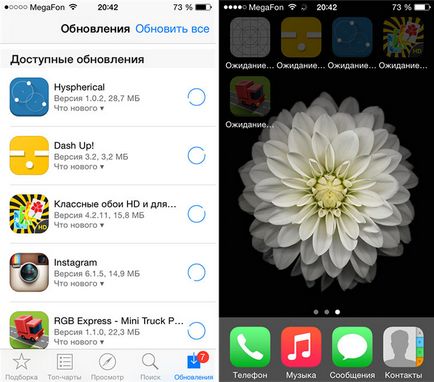
Notă: Pentru a combate problema "pictogramelor de așteptare gri" și a erorilor atunci când descărcați aplicații din App Store, este recomandat să efectuați toți pașii pe rând. În orice moment, sarcina poate merge mai departe și nevoia de a urma pașii descriși în acest manual va dispărea.
Pasul 1: Verificați conexiunea la Internet
Motivul pentru care aplicația nu se încarcă și nu se actualizează poate fi o lipsă banală a traficului pe Internet sau probleme în activitatea rețelei Wi-Fi wireless. Icoana Wi-Fiului de lucru, 3G sau LTE încă nu vorbește despre nimic.
Soluție: Deschideți browserul Safari și accesați orice pagină de Internet. Dacă conexiunea este OK, vom merge mai departe.
Pasul 2: Opriți descărcarea
O pictogramă gri închisă care se află în starea "Așteptare" sau "Descărcare" pentru o perioadă lungă de timp este o scuză pentru oprirea descărcării.
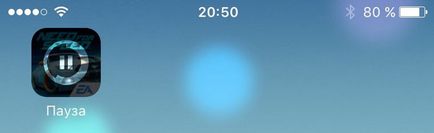
Soluție: Atingeți pictograma, oprind descărcarea. Țesutul repetat poate deveni o soluție la probleme și aplicația va începe să se încarce.
Pasul 3. Activați / dezactivați modul aer
Pentru a relua descărcarea, puteți încerca, de asemenea, utilizarea tranziției pe termen scurt la modul "În avion".
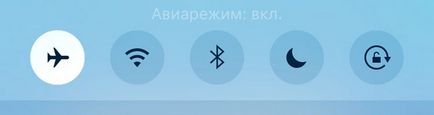
Soluție: Din ecranul Springboard, realizați o grămadă ascendentă și faceți clic pe imaginea avionului. Așteptați câteva secunde și opriți modul atingând din nou pictograma.
Pasul 4: Dezinstalați aplicația și reinstalați-o
Pentru a vă ajuta în această situație, puteți elimina complet aplicația (dacă este posibil) cu reinstalarea ulterioară.
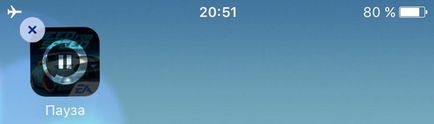
Soluție: Împingeți degetul peste "pictograma de problemă" și așteptați să înceapă modul de editare (agitarea icoanelor). Apăsați pe cruce care apare la pictogramă și ștergeți aplicația. Deschideți App Store și reinstalați.
Pasul 5. Instalarea paralelă a celei de-a doua aplicații
Pentru a restabili descărcarea și pentru a vă conecta la App Store, puteți descărca orice aplicație suplimentară.
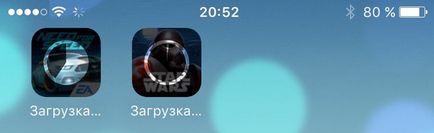
Soluție: În App Store, descărcați orice aplicație disponibilă. După pornirea descărcării, aplicația suspendată poate continua automat instalarea.
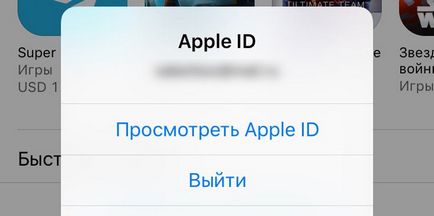
Soluție: Deschideți App Store pe dispozitivul iOS și accesați fila Colecție. Atingeți numele contului dvs. și selectați Ieșire din fereastra care se deschide. În aceeași pagină, conectați-vă din nou la cont și descărcați din nou aplicația.
Pasul 7. Reporniți dispozitivul iOS
Ca o altă opțiune pentru tratarea unui hangout și stagnat la încărcarea unei aplicații "gri", puteți recurge la repornirea dispozitivului.
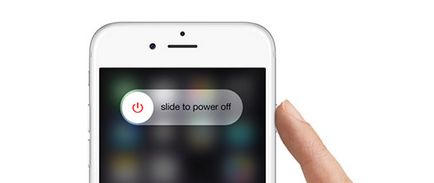
Soluție: Țineți apăsată tasta de pornire și opriți dispozitivul. După repornire, aplicația poate porni automat instalarea. Alternativ, utilizați o resetare tare: țineți apăsat butoanele Power și Home timp de câteva secunde.
Pasul 8: Sincronizați achizițiile de pe Mac / PC
Dacă niciunul dintre elementele de mai sus nu a ajutat și aplicația încă refuză să se încarce (în cazul în care nu este posibil să suspendați setările sau să le ștergeți), trebuie să vă sincronizați cu versiunea fixă a iTunes.
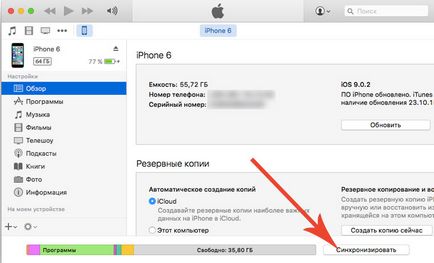
Pasul 9. Resetare completă
Puteți relua descărcarea aplicației într-un mod drastic, efectuând o resetare completă.
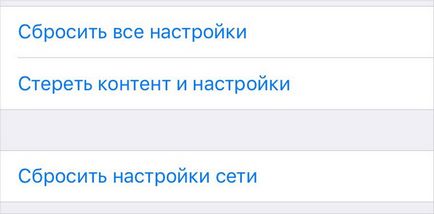
Soluție: Porniți mic și efectuați o resetare de rețea. Deschideți Setări - Resetați - Resetați setările de rețea. În cazul în care acest lucru nu a ajutat, pregătiți-vă pentru a reseta complet toate setările. Înainte de a efectua această acțiune, creați o copie de rezervă a dispozitivului iOS. Deschideți Setări - General - Resetare - Resetați toate setările.
Pasul 10. Comutați la modul DFU
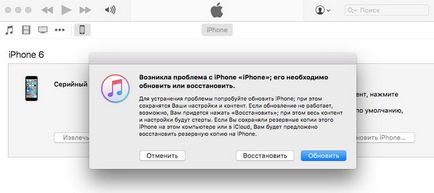
Soluție: Conectați dispozitivul la computer. Lansați iTunes. Țineți apăsată tasta de pornire și imediat Acasă. Țineți apăsat timp de 10 secunde. Aparatul va reporni. Continuați să țineți apăsate ambele taste până când apare sigla Apple. În momentul în care apare un alb alb pe ecran, eliberați tasta de pornire și apăsați tasta Acasă până când apare sigla iTunes împreună cu cablul conectat. După ce iTunes scrie că dispozitivul iOS este în modul de recuperare, puteți ieși din modul DFU. Țineți simultan tastele Power și Home și țineți apăsat timp de 10 secunde până când dispozitivul repornește.
Vreau să știu totul despre Apple: Facebook. VKontakte și telegramă
Doriți să primiți știri de la Apple? Da | nu
În Europa, pre-comanda pentru Apple TV 4 și iPad Pro
Ziua de paranoia. Teoriile conspirației care s-au dovedit a fi adevărate
Republica Moldova
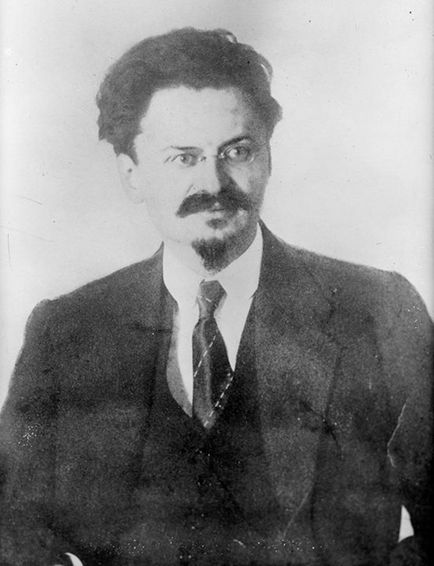
- Ultimele zile ale Ministerului Afacerilor Externe și ale Ministerului de Finanțe în clădirea Statului Major General - V ..
Schitul statului. Muzeul statului Schitul. Pagina oficială.
- Ultimele zile ale Ministerului Afacerilor Externe și ale Ministerului Finanțelor în clădirea Statului Major General -
În primul guvern bolșevic, Lev Davidovich Troțki a primit, așa cum a spus el, postul "absolut inutil" al Comisarului pentru Afaceri Externe al Poporului.

Articole similare
Trimiteți-le prietenilor: